生活中,在应用Excel做统计时,我们一般使用筛选功能,但是使用各类统计函数会更便捷准确。
1、求等于指定数值的个数
举例: 公式 =COUNTIF(A2:A20,60)或=COUNTIF(A2:A20,”=60”)
公式中,A2:A20是单元格区域,60是计数条件
这个公式的意思就是,求A2:A20区域中的等于60的数值有多少个。
举一反三的公式如:
=COUNTIF(A2:A20,”>60”) 求A2:A20区域中的大于60的数值有多少个。
=COUNTIF(A2:A20,”>=60”) 求A2:A20区域中的大于等于60的数值有多少个。
=COUNTIF(A2:A20,”<60”) 求A2:A20区域中的小于60的数值有多少个。
=COUNTIF(A2:A20,”<=60”) 求A2:A20区域中的小于等于60的数值有多少个。
=COUNTIF(A2:A20,”<>60”)或=COUNTIF(A2:A20,”<>”&60)
求A2:A20区域中的不等于60的数值有多少个。
2、与SUM函数一样,统计函数也可以使用通配符进行模糊统计
公式 =COUNTIF(A2:A20,”??”) “?”代表任意一个字符,“??”代表两个字符,意思就是求A2:A20区域中两个字符的数值有几个。
=COUNTIF(A2:A20,”?U”) 求A2:A20区域中第二字符是”U”的数值有几个。
3、求所有单元格个数
=COUNTIF(A2:A20,”<>”””),”<>”””求A2:A20区域中所有单元格的个数。
4、统计所有空单元格
=COUNTIF(A2:A20,””)在Excel中,””表示长度为0,不含任何字符的文本,=””表示单元格中不保存任何字符。
统计真空单元格 =COUNTIF(A2:A20,”=”)
统计所有空单元格 =COUNTIF(A2:A20,””)(包括真空和假空单元格)
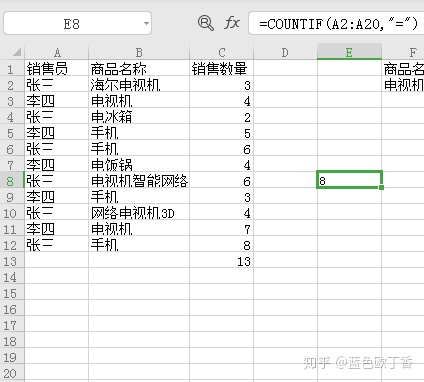
5、
求文本单元格的个数
=COUNTIF(A2:A20,”*”)这个公式可以求所有文本格式的单元格数量。





















 139
139











 被折叠的 条评论
为什么被折叠?
被折叠的 条评论
为什么被折叠?








